如何在CAD中画两个圆之间的弧线

在CAD中绘制两个圆之间的弧线是一个相对常见的任务,尤其是在工程设计和建筑图纸中。当你希望连接或过渡两个不同的圆形结构时,通过弧线可以实现平滑的连接。本文将详细介绍如何在CAD环境中完成这一操作,并帮助你掌握基本技术。
为了在CAD中有效地画出两个圆之间的**弧线**,首先需要理解使用的工具及其背后的数学。这通常涉及到调整不同类型的坐标系或选择特定的几何命令。以下步骤将指导你如何操作:### 选择和定位圆首先,你需要确保已经创建或者选择了两个**圆**。在AutoCAD中,可以使用命令行输入"**CIRCLE**"来创建一个圆。在命令行中,你可以通过指定圆心坐标以及半径来确定圆的位置和大小。一旦两个圆被创建并正确定位,我们就可以开始思考如何通过弧来连接它们。请确保两个圆位于同一平面上,这是生成弧的基础条件。### 使用“ARC”命令AutoCAD提供了一种简单的方法,通过使用"**ARC**"命令来绘制弧线。在命令行中输入"ARC"后,程序会提示你指定弧的起点、中间点和终点。在这种情况下,起点和终点分别位于两个圆的边界上。要确定这些点,你可以使用对象捕捉(**Object Snap**)功能。这能够帮助你精确地选择一个圆上的特定点作为弧的起始点或终点。### 调整弧的参数当你使用“ARC”工具后,可能还需要调整一些参数,以确保弧完美地连接两个**圆**。这包括:1. **半径**:你可以修改弧的半径,使其与两个圆的直径合理匹配。2. **角度**:通过调整弧起始点和终点的夹角,可以让弧在视觉上更为协调。3. **方向**:决定弧是顺时针还是逆时针生成,这取决于你如何连接两个圆。在许多设计情境中,还需要考虑弧的位置与方向,使其符合设计意图。### 使用“Fillet”命令除了使用“ARC”,在某些情况下,“**Fillet**”命令也是一个非常强大的工具。这一命令自动计算和生成连接两个实体的弧线。如果你的两个圆相邻,你可以通过修剪掉部分**圆**,然后使用“Fillet”以一种更为自动化的方式生成弧。在命令行中输入“FILLET”并选择两个圆,AutoCAD会要求你设置弧的半径。如果输入合理的半径值,它会自动创建一条平滑的弧线连接这两个圆。### 检查和调整完成弧的初步绘制后,需要进行检查和调整以满足项目的具体需求。这可能涉及细微地通过编辑控制点进行调整,确保弧的光滑性和连接的准确性。此外,你可能还需要使用“**TRIM**”或“**EXTEND**”命令,进一步修饰弧线与圆的交点。### 利用外部插件和扩展工具如果你对在AutoCAD中的手动操作感到不便,还有许多第三方插件和脚本可以使用。这些插件通常提供更多的自动化功能,简化生成复杂弯曲结构的过程。总结来说,在CAD中创建弧形连接两个圆是一个相对基础但颇具挑战的任务,需要结合数学和软件技巧。通过学习如何利用CAD工具,如“ARC”和“Fillet”,以及针对具体设计需求进行调整和优化,能够极大提高设计工作的效率和精度。无论你是工程师,建筑师还是产品设计师,熟练掌握这一技能都是必不可少的。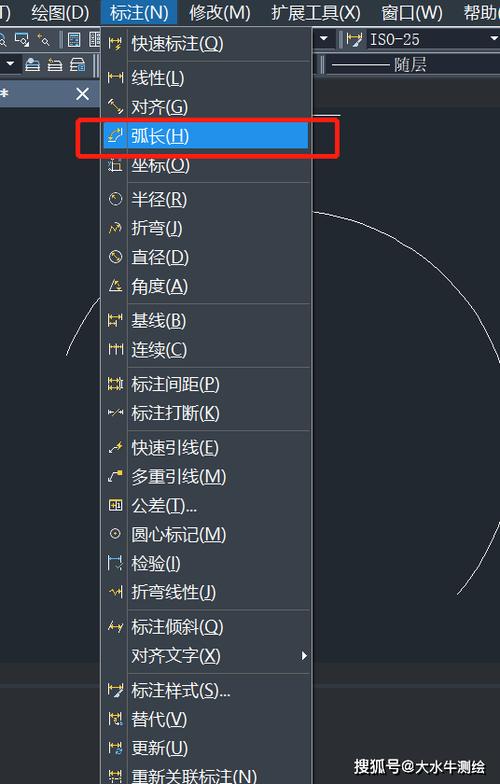
BIM技术是未来的趋势,学习、了解掌握更多BIM前言技术是大势所趋,欢迎更多BIMer加入BIM中文网大家庭(http://www.wanbim.com),一起共同探讨学习BIM技术,了解BIM应用!
相关培训